Google Kuvat tarjoaa monia ominaisuuksia valokuviesi jakamiseen, lataamiseen ja tallentamiseen. Vain muutamalla napsautuksella voit tallentaa arvokkaimmat muistosi.

Yhtenä suosituimmista valokuvien jakamis- ja tallennuspalveluista Google Photos ymmärtää, kuinka tärkeää ja kätevää on mahdollisuus valita nopeasti kaikki valokuvat kerralla. Tämän avulla voit nopeasti käydä läpi ja järjestää kansioitasi.
miksi hiireni jatkaa kaksoisnapsautusta
Jos haluat oppia valitsemaan kaikki Google Kuvissa, olet tullut oikeaan paikkaan. Keskustelemme siitä, miten se tehdään eri alustoilla, sekä muita kiinnostavia ominaisuuksia, joita voit käyttää.
Kaikkien valitseminen Google Kuvissa Windows-, Mac- tai Chromebook-tietokoneessa
Monet käyttävät mieluummin tietokonetta kansioidensa järjestämiseen Google Kuvissa. On tärkeää huomata, ettei ole olemassa yhtä pikanäppäintä, kuten Ctrl + A jonka avulla voit valita kaikki valokuvat kerralla. On kuitenkin olemassa muutamia tapoja, joilla voit tehdä sen käyttämällä hiirtä ja näppäimistöä.
- Avaa Google Kuvat.

- Valitse yksi valokuva napauttamalla valkoinen valintamerkki sen vasemmassa yläkulmassa. Kun valitset sen, valintamerkki muuttuu siniseksi.
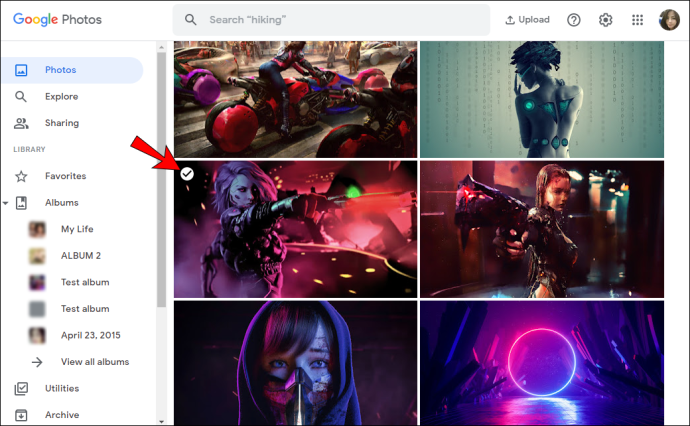
- Aloita vierittäminen alas viimeiseen valokuvaan ja paina sitten ja pidä painettuna Vaihtonäppäin ja valitse viimeinen valokuva. Huomaat, että valitut valokuvat ovat kaikki muuttuneet sinisiksi.
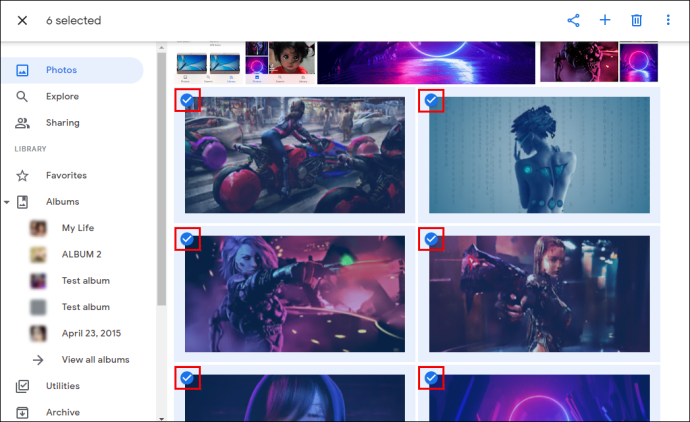
- Valittujen kuvien määrä näkyy sivun vasemmassa yläkulmassa.
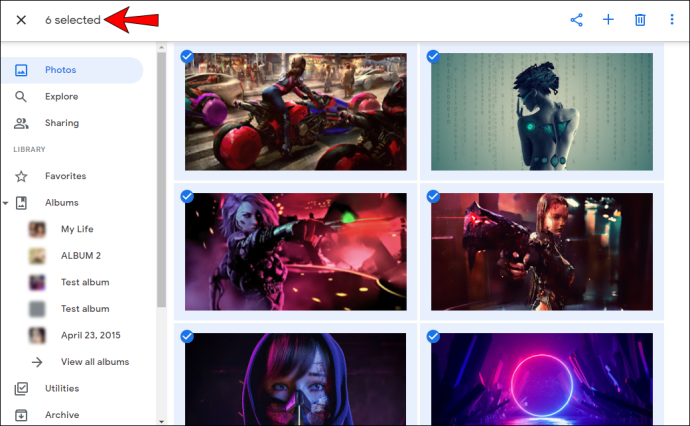
Voit myös valita kaikki valokuvat, jotka on ryhmitelty tiettyyn päivämäärään:
- Avaa Google Kuvat.

- Napauta valintamerkki tietyn päivämäärän vieressä.
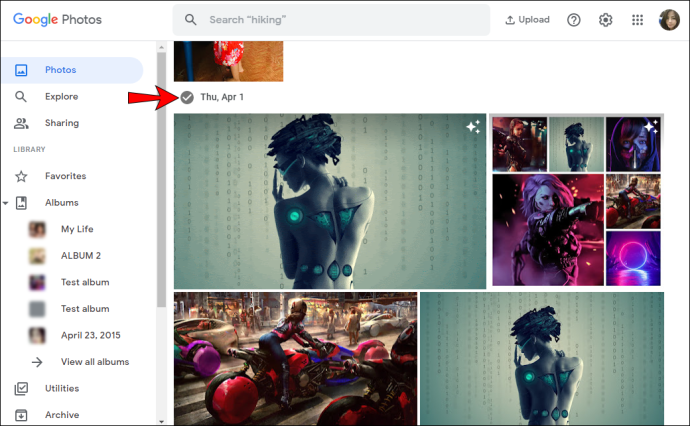
- Kun valitset sen, näet siniset valintamerkit jokaisen valitun kuvan vasemmassa yläkulmassa.
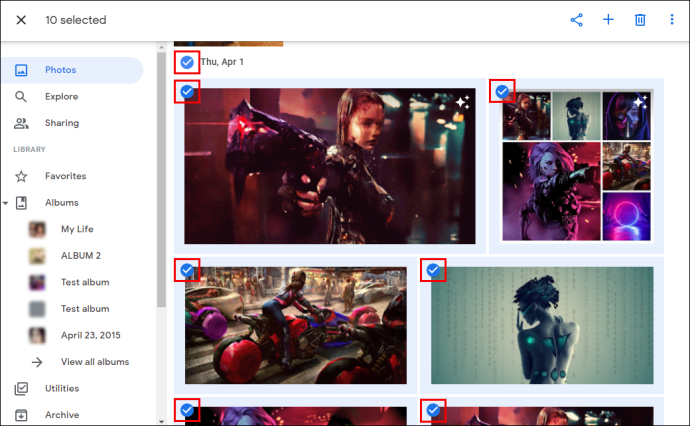
- Voit valita useita päivämääriä, ja valittujen kuvien määrä näkyy sivun vasemmassa yläkulmassa.
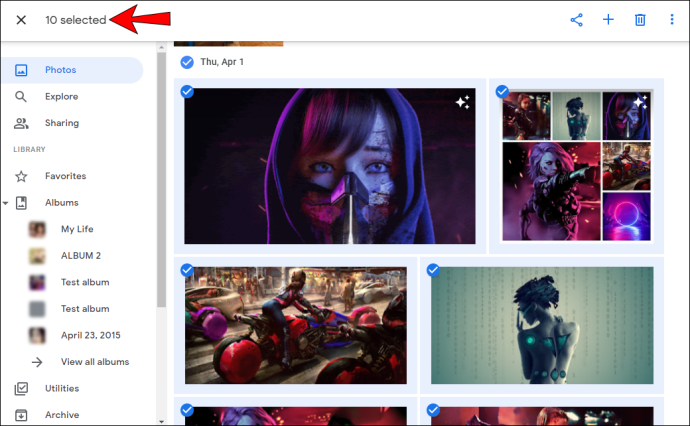
Kuinka valita kaikki Google-kuvissa Android-laitteella
Vaikka kuvien valitseminen tietokoneella saattaa tuntua helpommalta, Google Kuvien avulla voit tehdä sen muutamalla napsautuksella myös Android-puhelimella tai -tabletilla:
- Avaa Google Kuvat.

- Napauta ja pidä painettuna ensimmäistä valokuvaa, jonka haluat valita. Kun olet valinnut sen, sen vasemmassa yläkulmassa näkyy sininen valintamerkki.
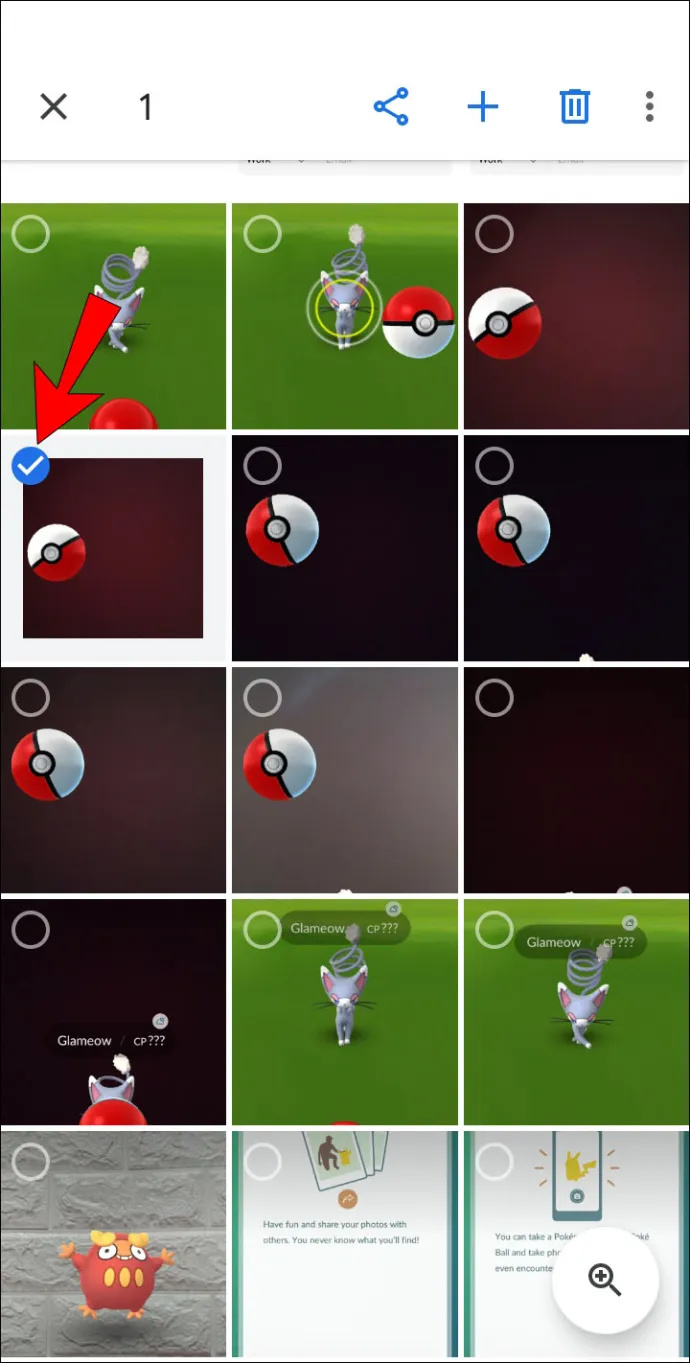
- Vieritä alas loppuun valitaksesi muita kuvia. On tärkeää, että et nosta sormeasi näytöltä valinnan aikana. Kaikissa valituissa kuvissa on sininen valintamerkki.
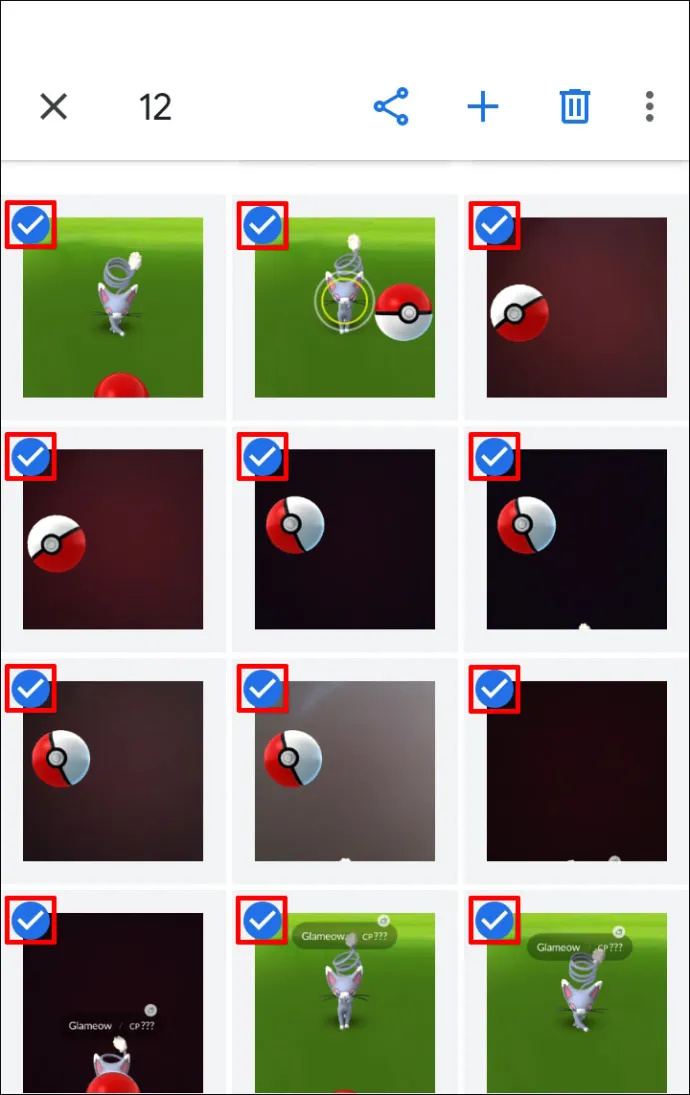
- Valittujen valokuvien määrä näkyy näytön vasemmassa yläkulmassa.
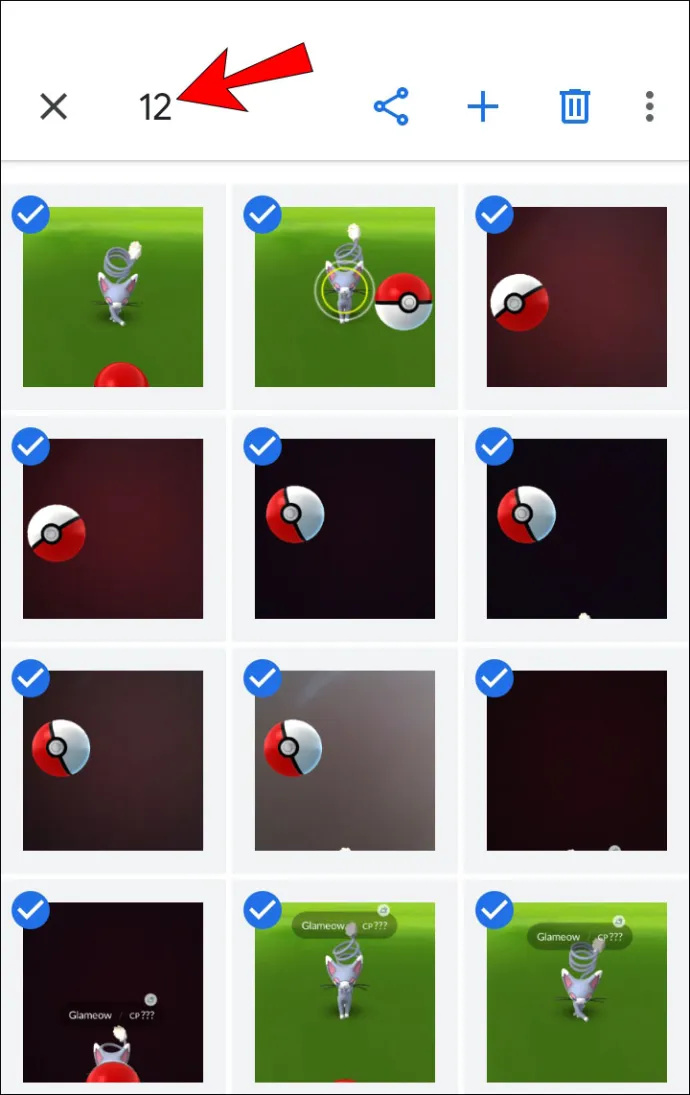
Voit myös valita kaikki valokuvat, jotka on ryhmitelty tiettyyn päivämäärään:
- Avaa Google Kuvat.

- Napauta tiettyä päivämäärää.
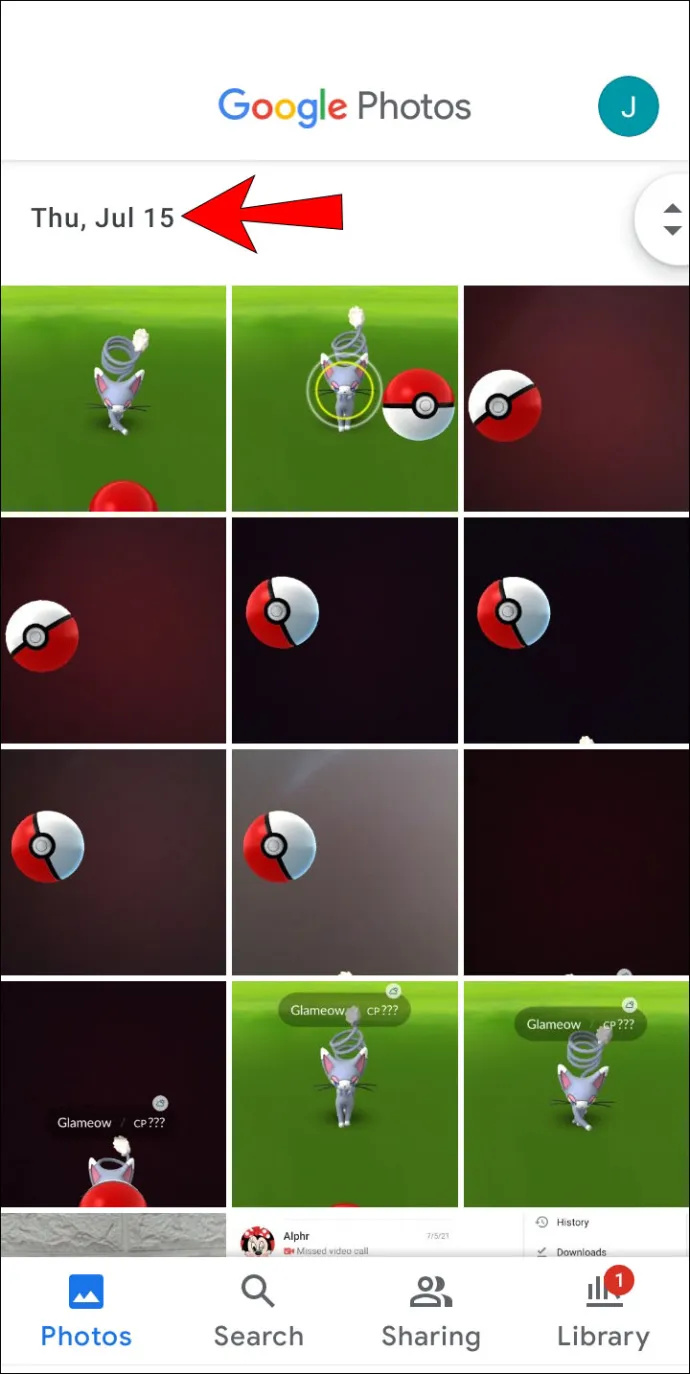
- Valituissa kuvissa on sininen valintamerkki.
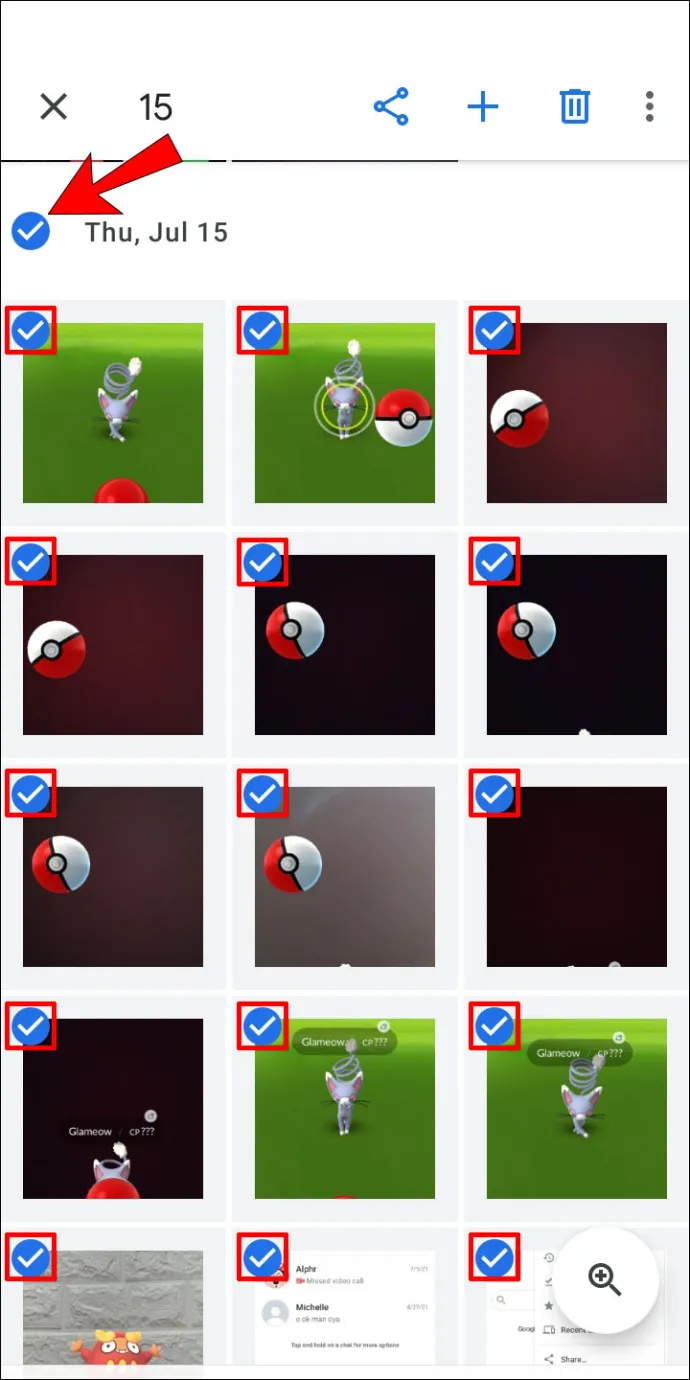
- Valittujen valokuvien määrä näkyy näytön vasemmassa yläkulmassa.
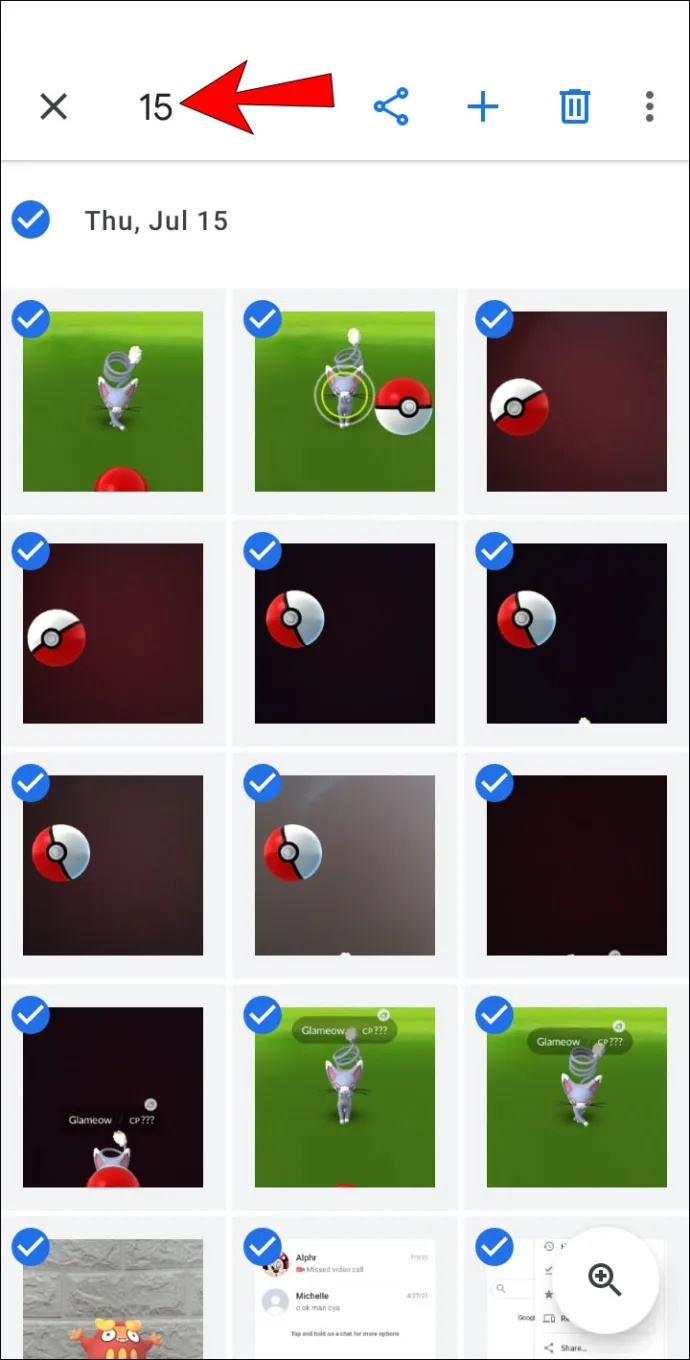
Kuinka valita kaikki Google-kuvissa iPhonessa
Google Photos on saatavilla myös iPhone-käyttäjille. Valokuvien valintaprosessi iPhonessa on identtinen Android-prosessin kanssa:
- Avaa Google Kuvat.

- Napauta ja pidä painettuna ensimmäistä valokuvaa, jonka haluat valita. Kun napautat sitä, huomaat sinisen valintamerkin sen vasemmassa yläkulmassa.
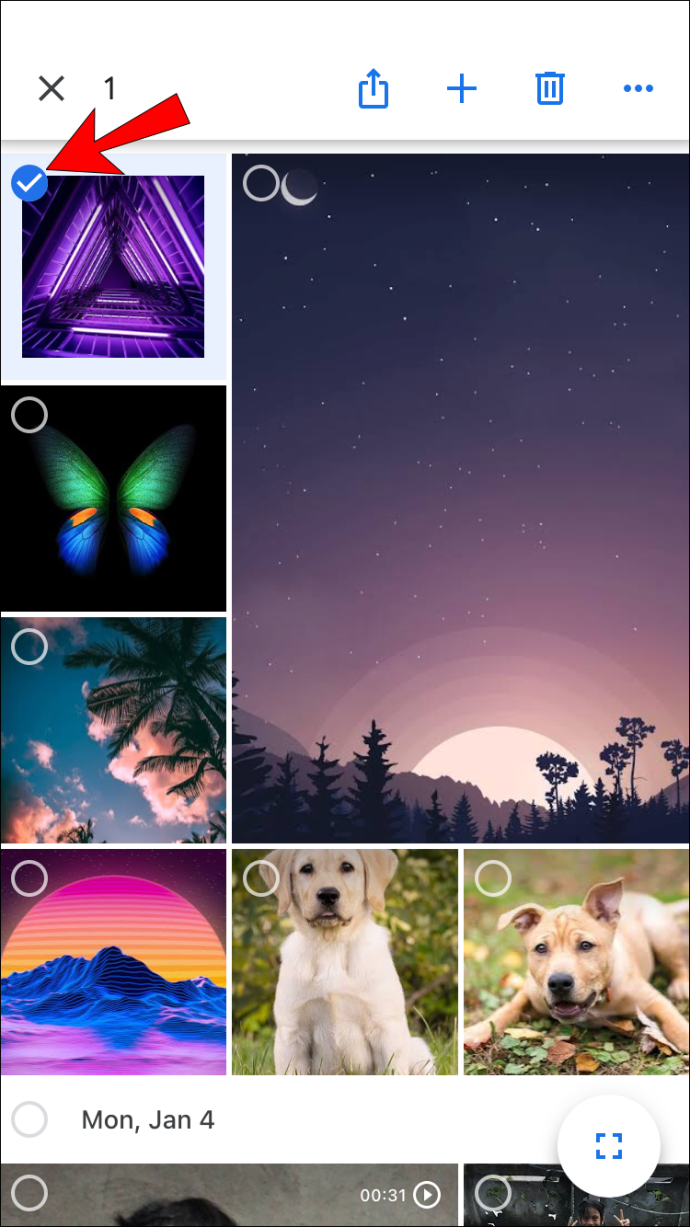
- Vieritä alas loppuun valitaksesi muut valokuvat. On tärkeää, että et nosta sormeasi näytöltä valinnan aikana. Kaikissa valituissa kuvissa on sininen valintamerkki.
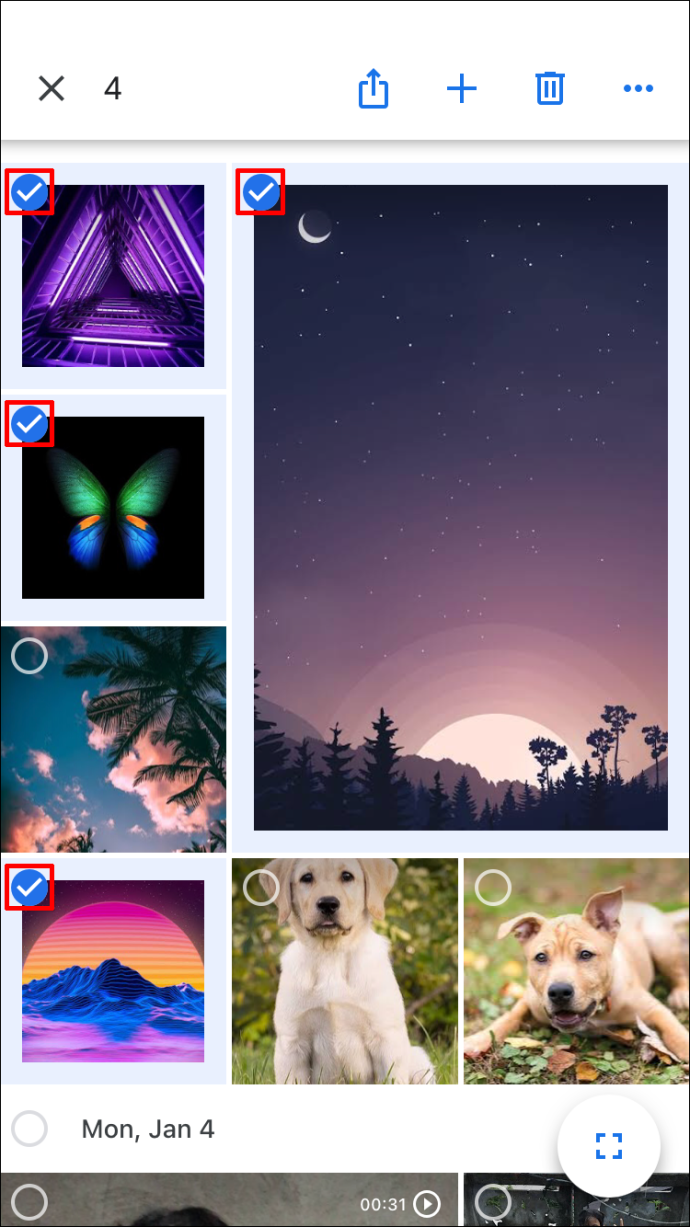
- Valittujen valokuvien määrä näkyy näytön vasemmassa yläkulmassa.
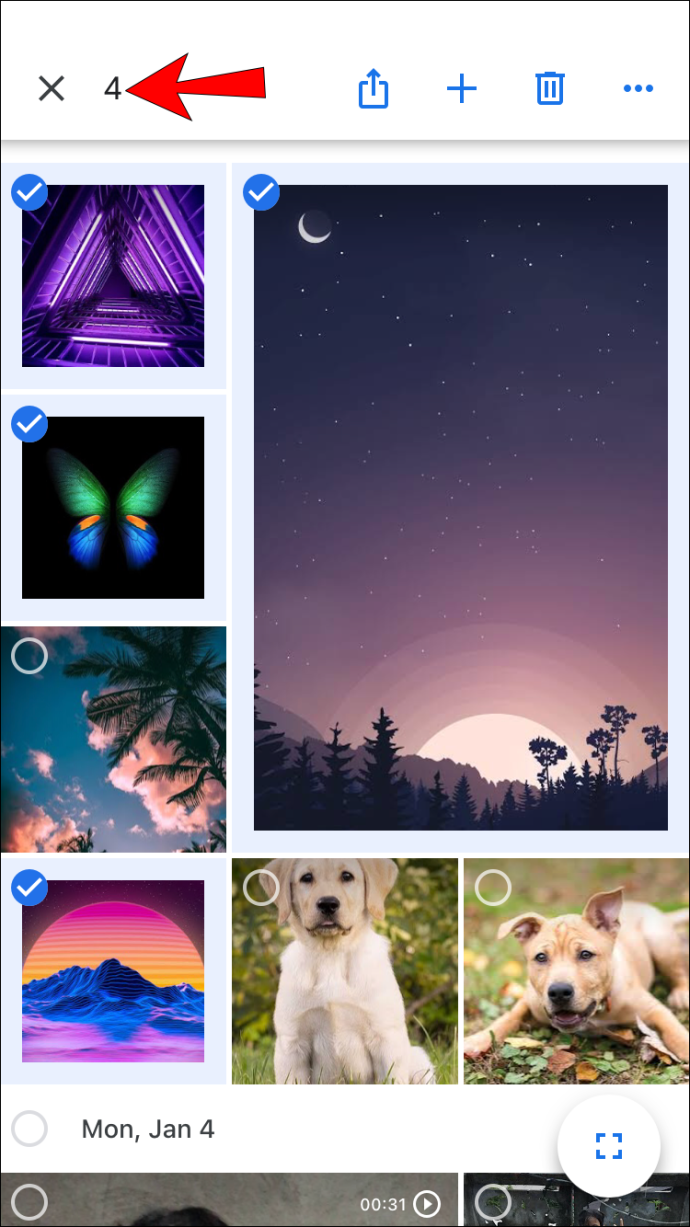
Voit myös valita kaikki tietyn päivämäärän kuvat:
- Avaa Google Kuvat.

- Napauta tiettyä päivämäärää.
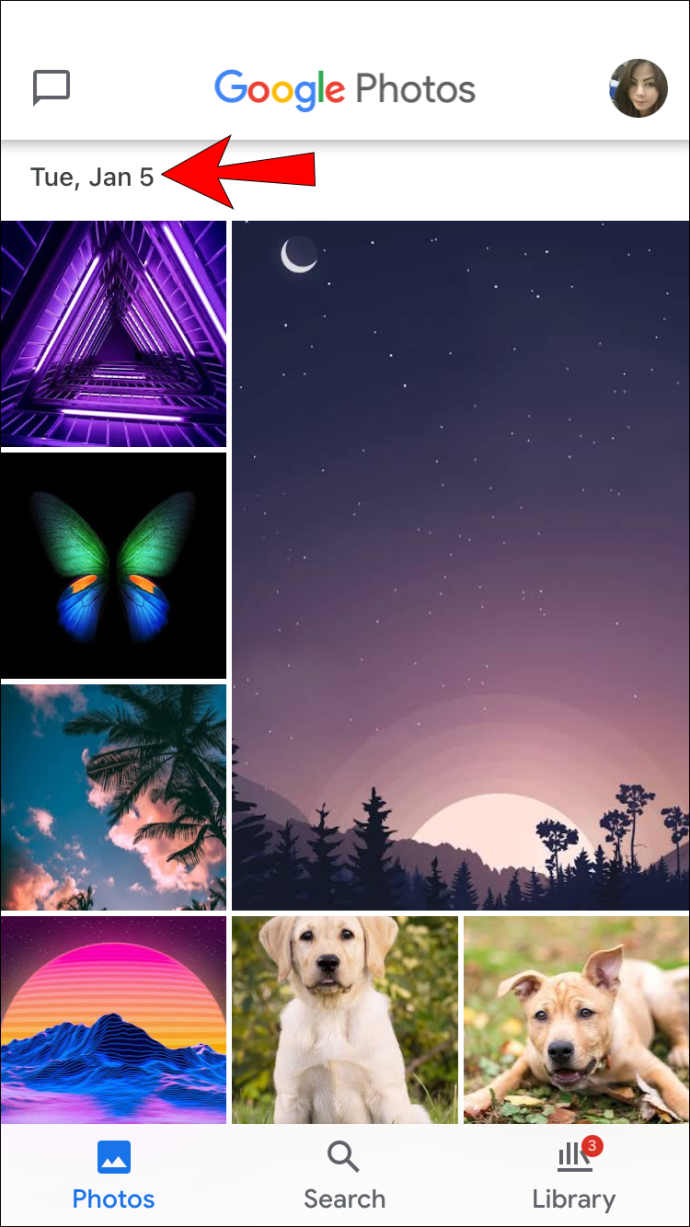
- Valituissa kuvissa on sininen valintamerkki.
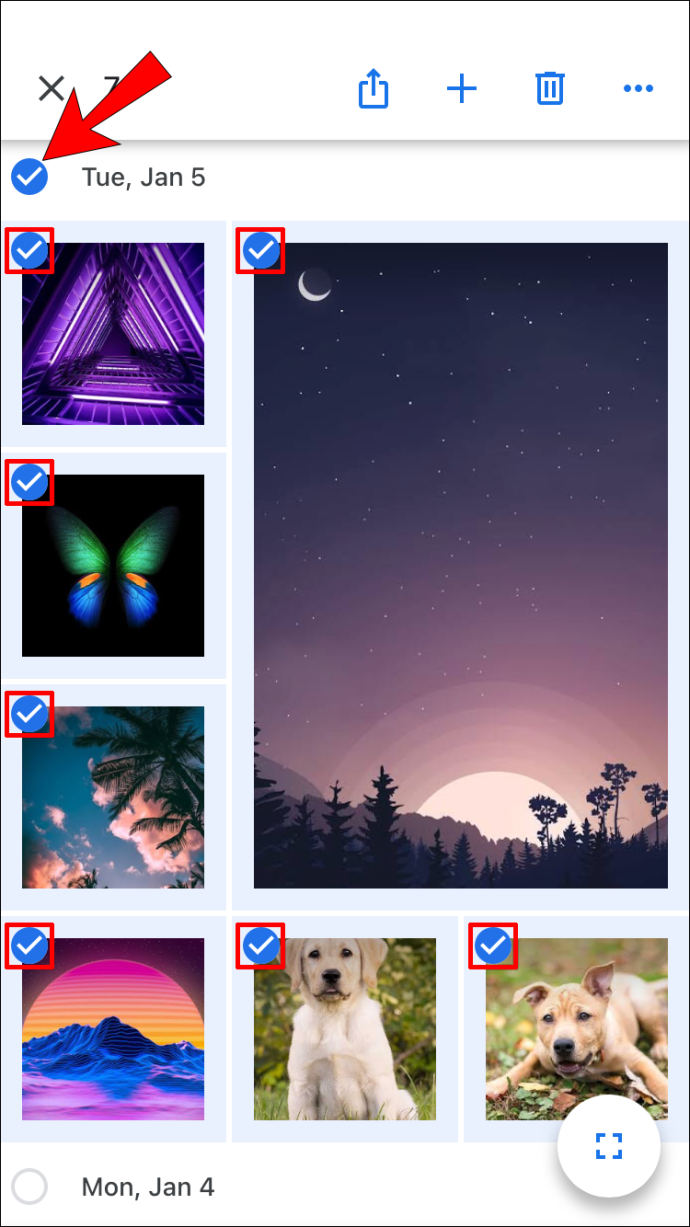
- Valittujen valokuvien määrä näkyy näytön vasemmassa yläkulmassa.
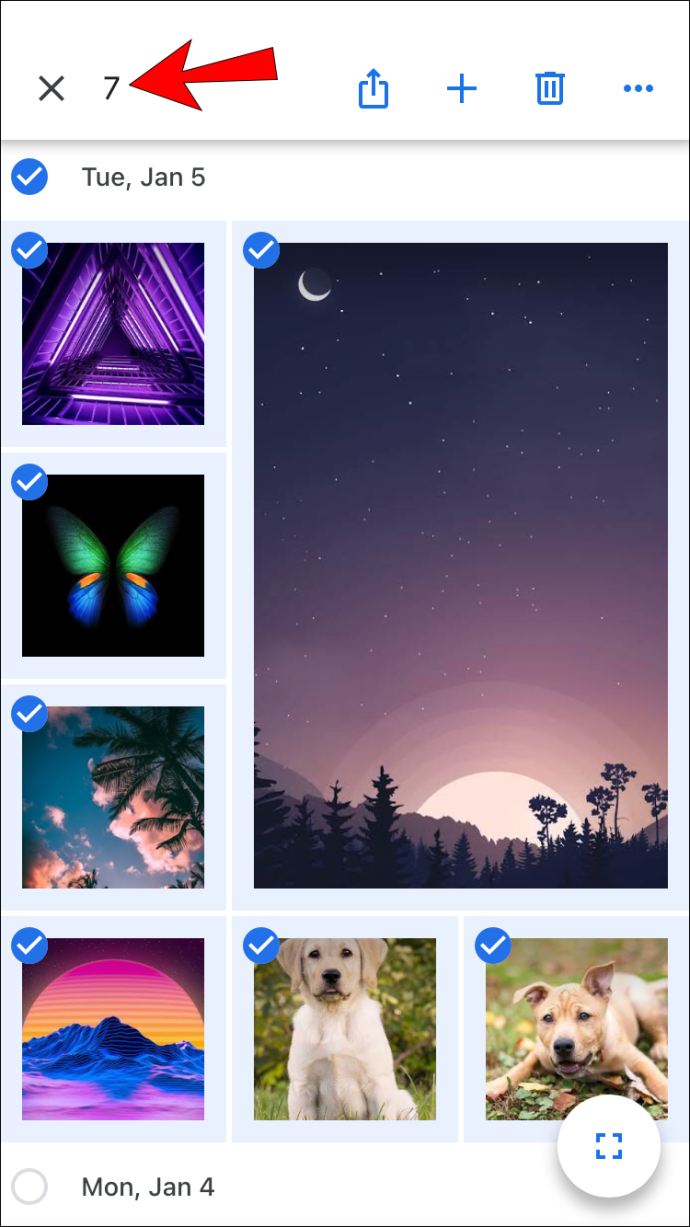
Kuinka valita kaikki valokuvat Google-kuva-albumista
Kuten aiemmin mainittiin, Google Photos ei salli sinun valita kaikkia yhdellä pikanäppäimellä. Voit kuitenkin syöttää tietyn albumin ja valita kuvia sen sisältä.
Kaikkien kuvien valitseminen Google-kuva-albumista Windows-, Mac- tai Chromebook-tietokoneessa
- Avaa albumi.
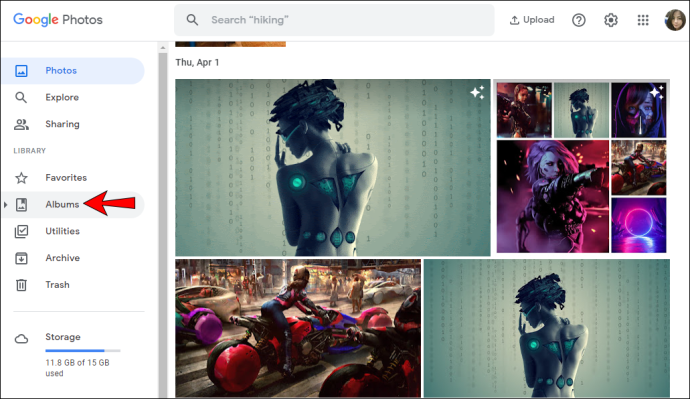
- Valitse ensimmäinen valokuva napauttamalla valkoista valintamerkkiä sen vasemmassa yläkulmassa. Kun valitset sen, valintamerkki muuttuu siniseksi.
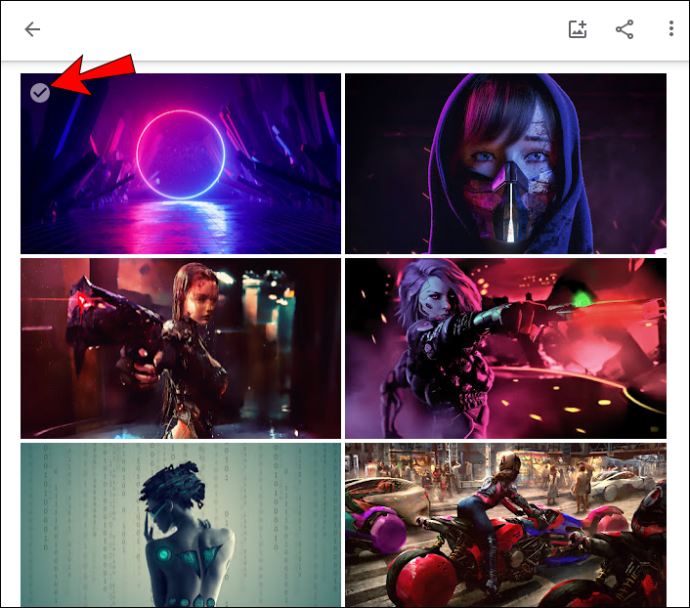
- Aloita vierittäminen alas albumin viimeiseen valokuvaan ja paina sitten ja pidä painettuna Vaihtonäppäin ja valitse viimeinen valokuva. Huomaat, että kaikki valitut kuvat ovat muuttuneet sinisiksi.
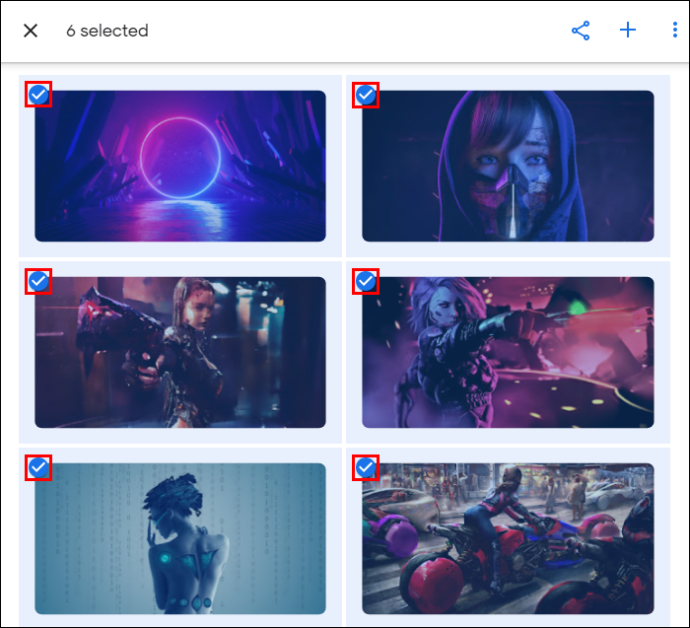
- Valittujen kuvien määrä näkyy sivun vasemmassa yläkulmassa.
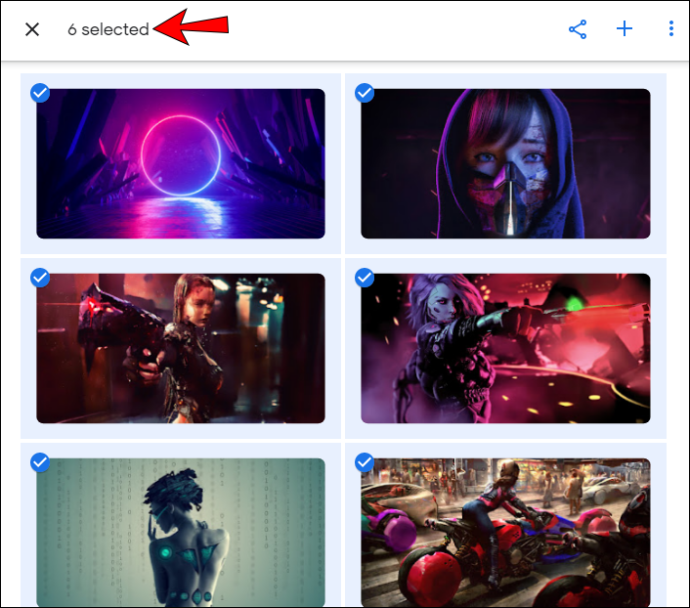
Kuinka valita kaikki valokuvat Google-kuva-albumista Android- tai iPhone-laitteella
- Avaa albumi.
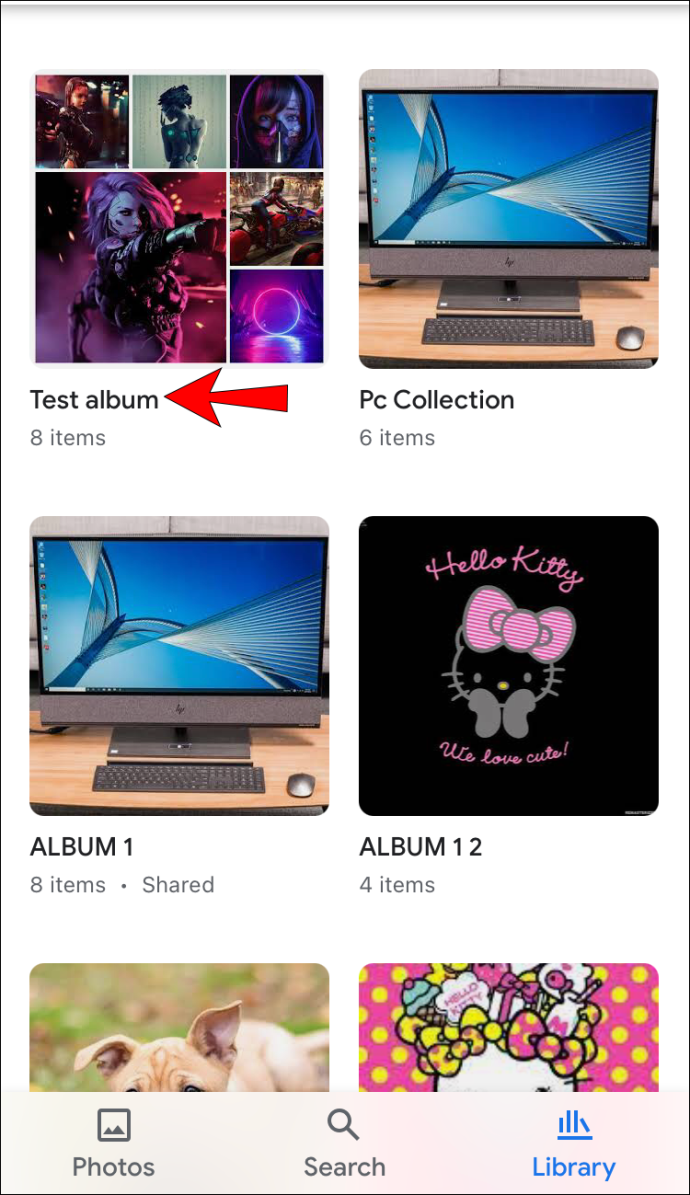
- Napauta ja pidä alhaalla albumin ensimmäistä valokuvaa. Kun olet valinnut sen, sen vasemmassa yläkulmassa näkyy sininen valintamerkki.
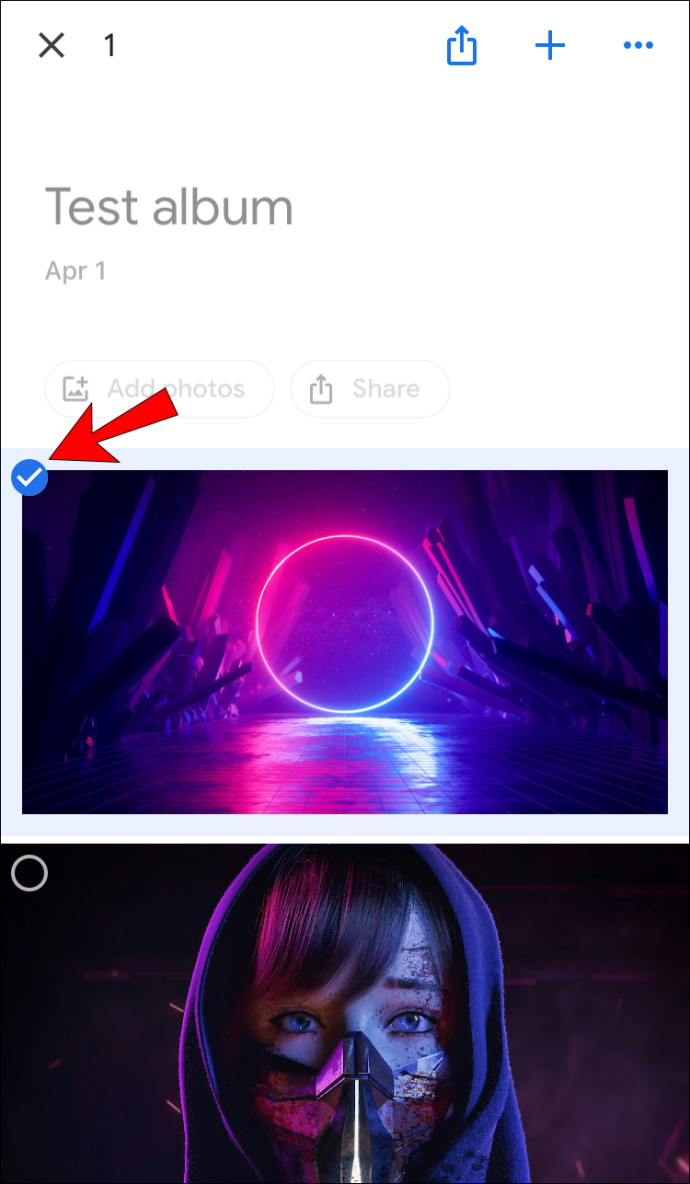
- Vieritä alas valitaksesi muita albumin kuvia, muista, ettet nosta sormeasi näytöltä valinnan aikana. Kaikkien valittujen kuvien kulmassa on sininen valintamerkki.
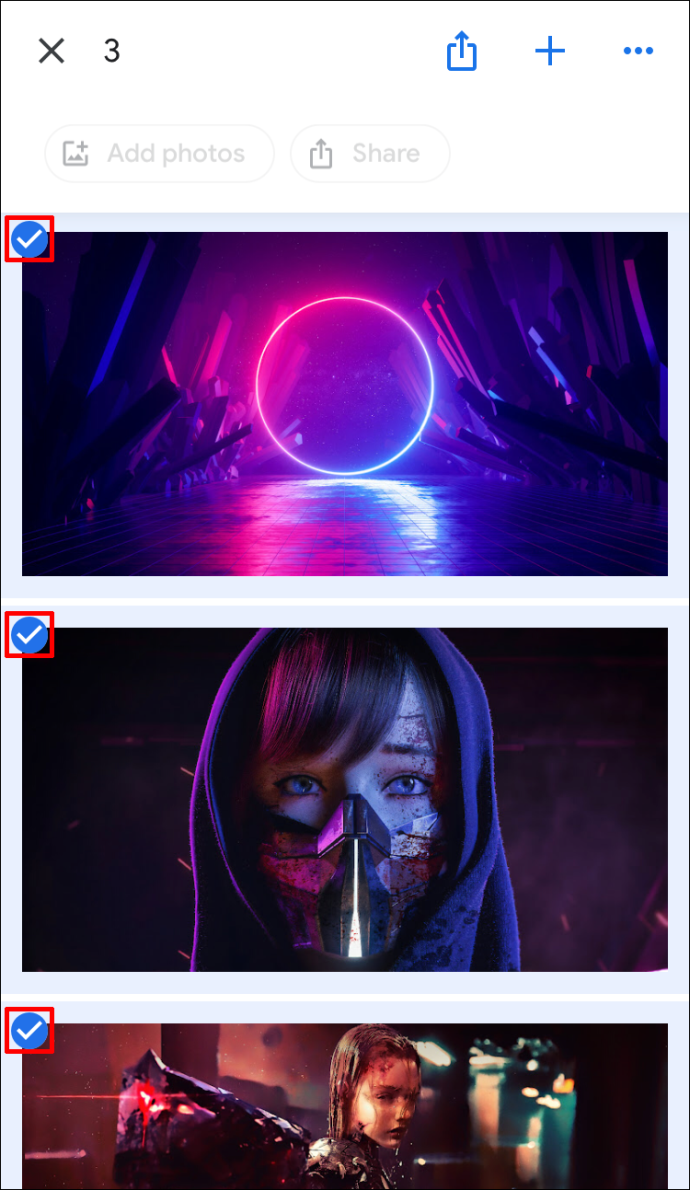
- Valitsemiesi kuvien määrä näkyy näytön vasemmassa yläkulmassa.
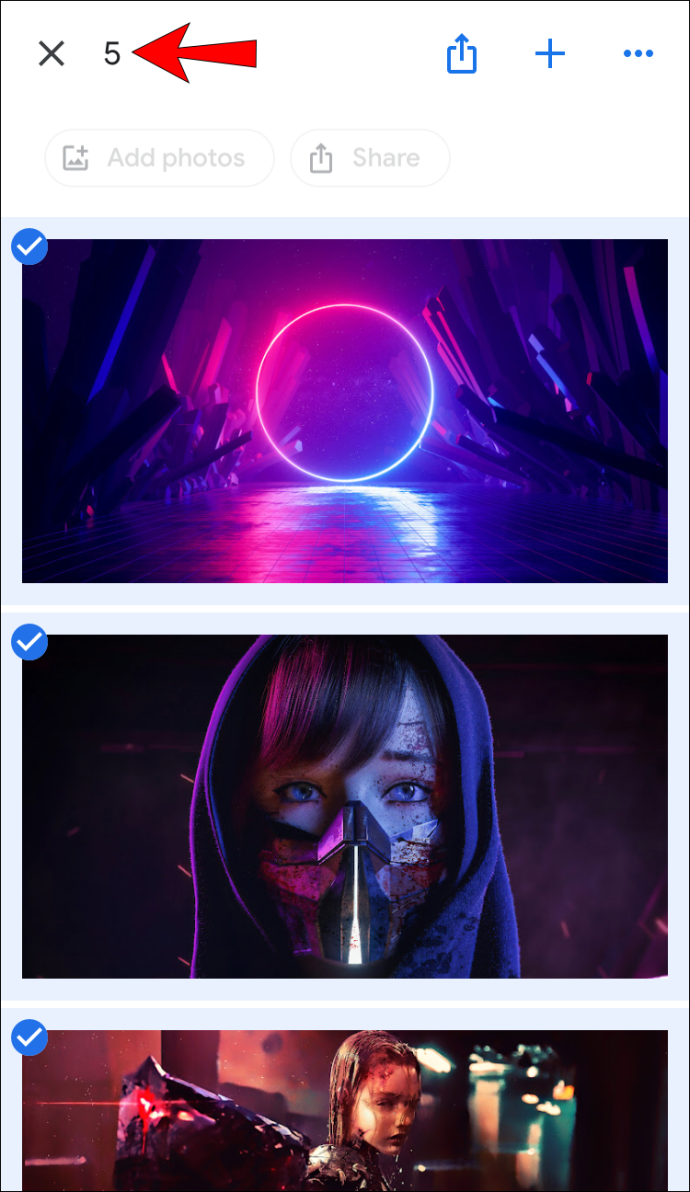
Lisää usein kysyttyjä kysymyksiä
Kuinka poistan kaikki valitut valokuvat?
kuinka tarkistaa mitä ram minulla on
Valittujen kuvien poistaminen tapahtuu samalla tavalla riippumatta siitä, mitä alustaa käytät siihen:
1. Valitse valokuvat, jotka haluat poistaa, ja napauta sitten roskakorikuvake oikeassa yläkulmassa.
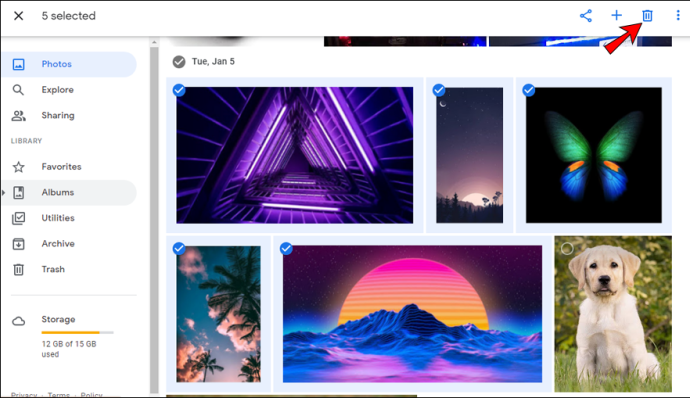
2. Napauta Siirtää roskakoriin .
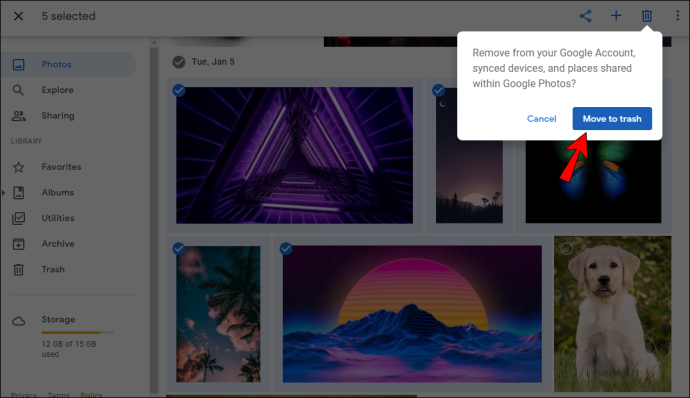
Kuinka voin ladata kaikki valitut valokuvat?
Voit ladata kaikki valitut kuvat Google Kuvista:
1. Valitse valokuvat, jotka haluat ladata ja napauta sitten kolmen pisteen kuvake oikeassa yläkulmassa.
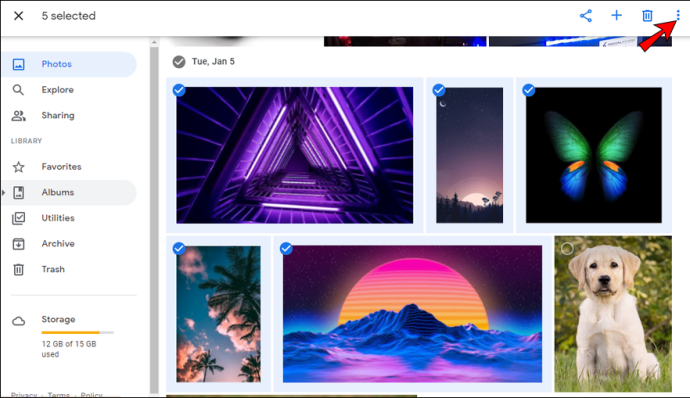
2. Napauta ladata . Jos yrität ladata valokuvia puhelimellasi, et näe tätä vaihtoehtoa, jos valokuvat on jo tallennettu laitteellesi.
Windows 10 ei näe jaettua kansiota
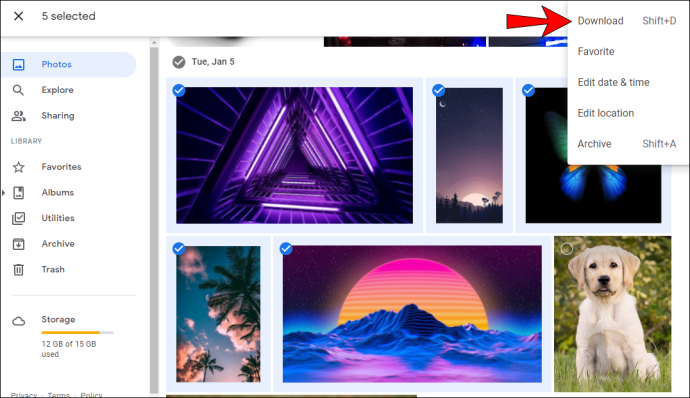
Muista, että tällä vaihtoehdolla voit ladata vain 500 kuvaa kerralla. Joten jos sinulla on yli 500 valokuvaa, jotka haluat ladata, tarvitset toisen vaihtoehdon.
Älä koskaan menetä muistojasi Google Kuvien avulla
Google Photos on hyödyllinen ja helppokäyttöinen työkalu, jonka avulla voit tallentaa kaikki valokuvasi yhteen paikkaan ja käyttää niitä eri laitteilla ja alustoilla. Sen lisäksi, että keskustelemme kaikkien ohjelman kuvien valitsemisesta, toivomme, että olemme voineet esitellä sinulle muita hyödyllisiä vaihtoehtoja ja ominaisuuksia.
Oletko koskaan käyttänyt Google Kuvia aiemmin? Mistä vaihtoehdoista pidät eniten? Kerro meille alla olevassa kommenttiosassa.









